GoogleのFLoCとは何ですか?なぜそれがあなたのプライバシーに悪いのですか?
アクセスしたWebサイトで、WebサイトからのCookieを許可するように求める同意通知に遭遇した可能性があります。Cookieを許可すると、Cookieはデータ収集エージェントとして機能し、広告主がニーズや好みに合った広告を配置できるようにします。
言い換えれば、 Amazon(Amazon)や他のオンラインeコマースストアで検索した特定の商品やカテゴリの広告がどのように表示されているのか疑問に思ったことはありませんか。これは、ブラウザ上のサードパーティのCookieが収集する追跡とデータでのみ可能です。
サードパーティのCookieによって収集されたデータは、好みに合った広告でターゲットを絞ったデジタルプロファイルを作成するのに役立ちます。広告主は、サードパーティのCookieを介して必要なデータを取得します。プライバシーについてどこで考えるかという問題が生じます。あなたのプライバシーはそれらのクッキーによって危険にさらされます。あなたの行動はアルゴリズムによって予測され、あなたの決定はそれらが提供する広告によって影響を受けます。
Googleは、サードパーティのCookieを廃止し、ユーザーのプライバシーをより際立たせることを決定しました。(put an end)そのため、従来のサードパーティのCookieをFederated LearningofCohortsまたはFLoCに置き換えています。それが何であるかを詳細に見て、それがあなたのプライバシーにどのように影響するかを見てみましょう。
GoogleのFLoC(Federated Learning Of Cohorts)とは
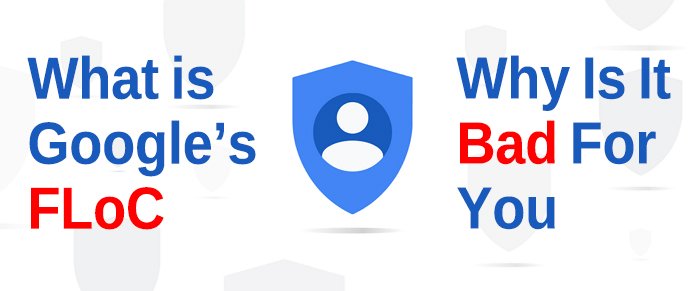
直接言えば、FLoCは、サードパーティのCookieを使用せずに、広告主がWebの動作に基づいてターゲットを絞った広告を配信するのに役立ちます。これはGoogleChromeに搭載されているブラウザ標準であり(Google Chrome)、ユーザーのWebブラウジングの習慣、好み、アクティビティに関するデータを収集し、データは同様の好みや習慣を持つ他のユーザーのデータとグループ化されます。これらのグループは、技術用語ではコホート と呼ばれます。(cohorts )コホートは、同様の閲覧習慣を持つ人々のデータで構成されています。グループ内の各ユーザーには、広告を配信するために広告主と共有されるコホートIDが割り当てられます。Webで何をするにしても、それはコホートIDに要約されます。
コホートIDは、Web上でやり取りするすべての人に表示されます。広告主がFLoCで取得するデータは、サードパーティのCookieによって収集されたデータと比較して、より詳細で大規模です。
Google Chromeは、アクセスしたWebサイトに基づいてコホートにグループ化するSimHashと呼ばれるアルゴリズムを使用します。過去7日間のWebアクティビティに基づいて、(based on your web activity in the past 7 days)毎週コホートまたはFLoCIDを計算します。
読む(Read): ウェブトラッキングとは何ですか?ブラウザのトラッカーとは何ですか?(What is Web Tracking? What are Trackers in browsers?)
GoogleのFLoCがあなたにとって悪いのはなぜですか?
サードパーティのCookieには、ユーザーの特定のデータへのアクセスのみが許可されます。しかし、FLoCではそうではありません。これが、GoogleのFLoCがあなたにとって悪い理由です。
予測可能性
Googleは、サードパーティのCookieによる追跡を終了したいと考えています。しかし、彼らが提案した代替品は、より多くの情報を追跡し、通常はサードパーティのCookieでは収集されない多くの情報を収集します。一般的に言えば、悪いものは何か悪いものに置き換えられています。
FLoC(Google Chrome)を有効にしてGoogleChrome(FLoC)を使用している場合、有効になっているデータがコホートに入れられ、コホートIDが割り当てられます。Googleなどの大規模な組織は、ウェブ上で行うほとんどすべてのことを含むコホートIDを使用して、あなたに関するすべてを予測できます。あなたの興味、人口統計、過去の行動などを予測することができます。
読む:(Read:)ChromeでGoogle FLoC(プライバシーサンドボックス)をオプトアウトする(opt-out of Google FLoC (Privacy Sandbox) in Chrome) 方法。
ブラウザのフィンガープリント
すべてのセキュリティ研究者が指を指している最も重要な問題は、ブラウザのフィンガープリント(Browser Fingerprinting)です。これは、ユーザーのブラウジングアクティビティから小さく個別の情報を収集して、ブラウザーの一意で識別可能なプロファイルを作成する方法です。フィンガープリント(Fingerprinting)の停止に成功したブラウザはありません。Torや他のいくつかのブラウザは、フィンガープリントを停止するためにいくつかの機能を放棄しなければなりませんでした。FLoCは、広告主と組織に必要なものを提供し、ブラウザーのフィンガープリントを次のレベルに引き上げます。
読む(Read): ウェブサイトのトラフィックフィンガープリント(Website Traffic Fingerprinting)。
サービスを通じた露出
彼らのサービスを提供し、それらを使用するためにグーグル(Google)を使用してログインするようにあなたに頼む多くの会社があります。組織がGoogle(Google)プロファイルを通じて収集した情報をFLoCIDに結び付ける可能性があるという大きなリスクがあります。リバース(Reverse)エンジニアリングにより、コホートIDが明らかになり、IDに関する情報と、アカウントを通じて収集された情報がマージされて、詳細なデジタルフットプリントが得られます。
現在、Googleは、(Google)オーストラリア(Australia)、ブラジル(Brazil)、カナダ(Canada)、インド(India)、インドネシア(Indonesia)、日本(Japan)、メキシコ(Mexico)、ニュージーランド(New Zealand)、フィリピン(Philippines)、米国の(United)Chromeユーザーを対象にFLoC標準をテストしています(States)。トレイルは、選択した場所のユーザーの0.5%で構成されています。
DuckDuckGo、Brave、Vivaldiのブラウザは、 GoogleFLoCのブロックを開始することを決定しました。
あなたがFloCedであるかどうか調べてください

トレイルランに追加されているかどうかを確認するには、amifloced.orgにアクセスして、[ CHECK(CHECK FOR FLOC ID) FORFLOCID]ボタンをクリックします。
この記事が、GoogleのFLoCとは何かを理解し、 (FLoC)FLoCIDを確認するのに役立つことを願っています。
読む(Read): インターネット上で個人を特定できる情報を保護する方法(How to protect Personally Identifiable Information on the Internet)。
Related posts
ChromeのGoogle FLoC(Privacy Sandbox)からオプトアウトする方法
Google My ActivityでSearch Historyを削除する方法
Opt OUT、Google Servicesを使用するときのプライバシーを維持する
Use Google Privacy Settings Wizardあなたの設定を強化するために
Googleがあなたについて知っていることを調べてください
Google vs Bing - 右search engineを見つけてください
ターゲット広告をオプトアウトする方法 - Google Dynamic Remarketingを
Google ChromeのWebブラウザのCreate and Delete Profilesの方法
Fix Google Docs Spellcheckが正しく機能していない
Google Driveビデオは遊んでいない、またはblank screenを表示しています
Android Fragmentation Definition、Problem、Issue、Chart
Google Calendarで複数のTime Zonesを追加して使用する方法
Error Code 105 ERR_NAME_NOT_RESOLVED Google Chrome
Google Privacy Checkup Tool:Harden Google accountプライバシー設定
Google Docs Keyboard Shortcuts Windows 10 PC用
どのようなWebページでGoogle Calendarをカスタマイズして埋め込む方法について説明します
Make Google Drive New tabのファイルを開く
生産性を向上させるためのアドオンをGoogle Sheetsアドオン
Google ChromeブックマークをHTML fileにインポートまたはエクスポートする方法
File DownloadエラーがGoogle Chrome browserで修正する方法
